- Kunskapsbas
- Konto och konfiguration
- Integreringar
- Använd marknadsföringsevenemang
Använd marknadsföringsevenemang
Senast uppdaterad: 1 oktober 2025
HubSpot kan aggregera marknadsföringshändelser från vissa anslutna appar, så att du kan få en konsekvent översikt över dina marknadsföringshändelser. Du kan också manuellt associera kontakter med din marknadsföringshändelse genom en import. När du har skapat marknadsföringshändelser i ditt HubSpot-konto kan du redigera och analysera dem och skapa anpassade egenskaper för händelserna.
Om du har ett Marketing Hub Professional- eller Enterprise-konto kan du också associera marknadsföringsevenemang med HubSpot-kampanjer för att hålla reda på evenemangets prestanda och bidrag till din kampanj.
Skapa marknadsföringshändelser
Behörigheter krävs Konto Åtkomstbehörigheter krävs för att manuellt skapa marknadsföringsevenemang och installera appar i ditt konto.
- I ditt HubSpot-konto navigerar du till Marknadsföring > Evenemang.
- Klicka på Skapa marknadsföringsevenemang uppe till höger. Om du har GoToWebinar, Eventbrite eller Zoom installerat behöver du inte slutföra det här steget.
- I den högra panelen anger du egenskaperna för evenemanget. Läs mer om hur du anpassar de egenskaper som visas.
Visa och analysera marknadsföringshändelser
På indexsidan för marknadsföringsevenemang ser du evenemang som skapats via API:et för marknadsföringsevenemang, Eventbrite-appen, Zoom-appen, Microsoft Teams-webbseminarier eller GoToWebinar-appen. Alla webbinariehändelser synkroniseras med marknadsföringshändelser. Men om synkroniseringen är avstängd för en viss händelse på den anslutna appens inställningssida kommer den händelsen inte att synkroniseras till HubSpot. Om du vill att webbinariehändelsen ska synkroniseras med HubSpot, men inte med marknadsföringsevenemang, kan du ta bort händelsen från indexsidan för marknadsföringsevenemang.
- I ditt HubSpot-konto navigerar du till Marknadsföring > Evenemang.
- I tabellen klickar du på namnet på ett marknadsföringsevenemang för att få tillgång till mer information.
-
- I det vänstra sidofältet visas information om evenemanget, inklusive evenemangets status och en länk till värdplattformen för evenemanget. Du kan också visa egenskaper och deras historik:
- Klicka på Visa alla egenskaper om du vill visa alla egenskaper för händelsen.
- Om du vill visa historiken för evenemangets egenskapsvärden klickar du på Visa egenskapshistorik.
- I avsnittet Översikt visas antalet registrerade deltagare, avbokade deltagare och antalet personer som deltog i evenemanget.
- Klicka på respektive antal kontakter för att se vilka som anmälde sig, avanmälde sig och deltog i evenemanget.
- I avsnittet Associated campaign visas vilka kampanjer som är associerade med marknadsföringsevenemanget.
- Klicka på namnet på kampanjen för att visa den.
- Avsnittet Segment visar alla segment som skapats med filter för marknadsföringsevenemang som är specifika för evenemanget.
- Klicka på namnet på varje segment för att visa det.
- I det vänstra sidofältet visas information om evenemanget, inklusive evenemangets status och en länk till värdplattformen för evenemanget. Du kan också visa egenskaper och deras historik:
Observera: för registreringar kommer HubSpot alltid att räkna varje registrering, även om en registrering inträffade och sedan avbröts.
I Marketing Hub Enterprise-konton kan du också använda registreringsdata från dina marknadsföringsevenemang i en attributionsrapport. Om du har kontoåtkomstbehörighet kan du aktivera dessa datakällor i dina Tracking & Analytics-inställningar:
- I ditt HubSpot-konto klickar du på settings inställningsikonen i det övre navigeringsfältet.
- Navigera till Tracking & Analytics > Attribution i menyn till vänster i sidofältet.
- I avsnittet Marknadsföring klickardu på för att aktiveraväxlarna Registrerat marknadsföringsevenemang och Deltagit i marknadsföringsevenemang .
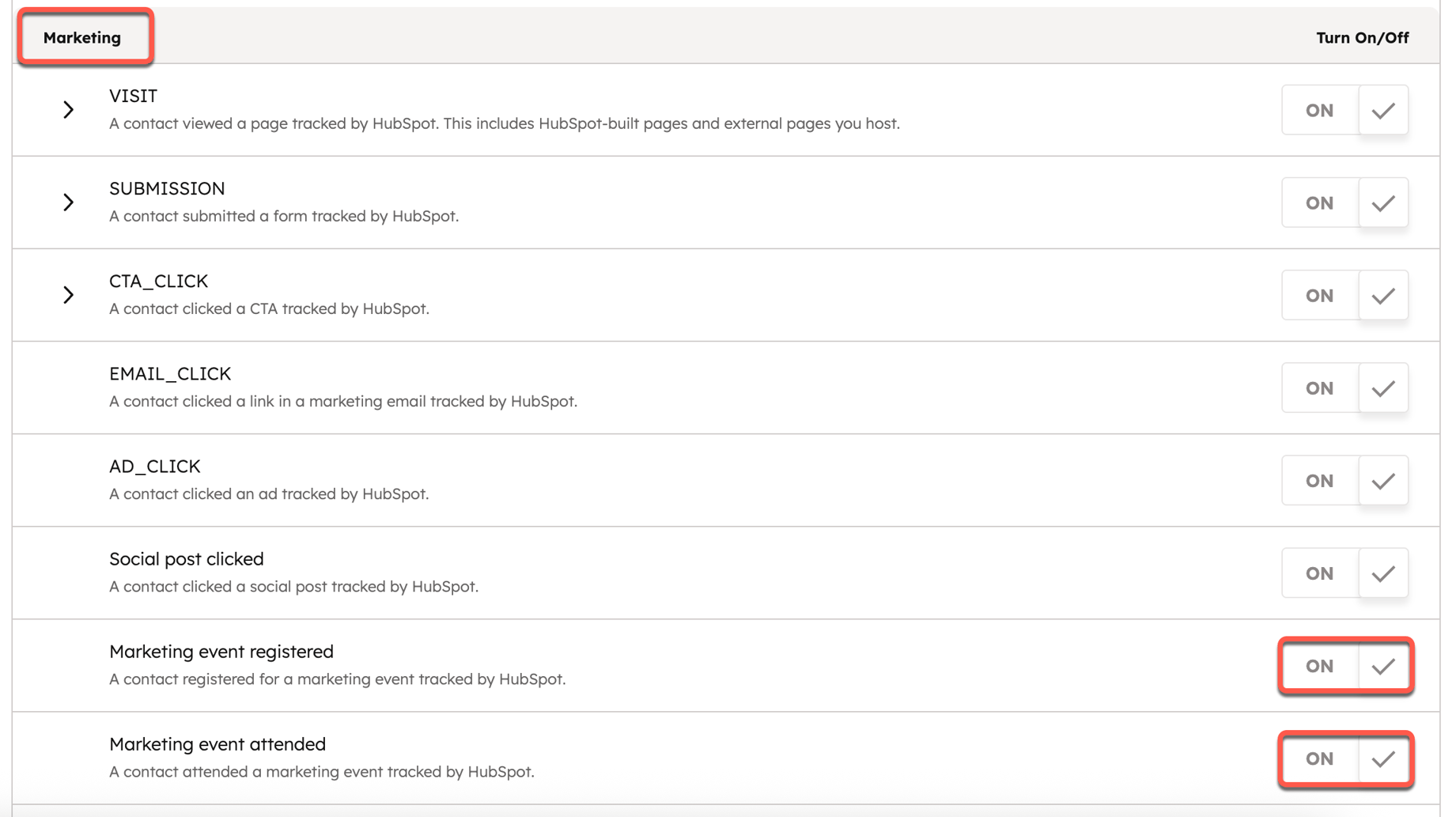
- Klicka på Save( Spara).
- I dialogrutan klickar du på Spara och börja bearbeta.
Observera: Marknadsföringsevenemang kommer endast att synas i avsnittet om marknadsföringsevenemang om det finns minst en registrerad. Om det inte finns några registrerade kommer du inte att se marknadsföringsevenemanget i det här avsnittet.
Registrera kontakter till marknadsföringsevenemang med arbetsflöden (BETA)
Ytterligare prenumerationer krävs för vissa funktioner En Professional- eller Enterprise-prenumeration krävs för att använda arbetsflöden.
Använd arbetsflödesåtgärden Registrera kontakt till ett marknadsföringsevenemang (BETA) för att automatiskt registrera kontakter till marknadsföringsevenemang i HubSpot. Om du regelbundet anordnar marknadsföringsevenemang hjälper detta dig att effektivisera registreringsprocessen för evenemanget. Du kan till exempel skapa ett arbetsflöde för att automatiskt registrera en kontakt till ett marknadsföringsevenemang när de skickar in ett specifikt HubSpot-formulär.
Observera: denna arbetsflödesåtgärd kan endast användas för marknadsföringsevenemang som skapas manuellt i HubSpot. Den kan inte användas för händelser som synkroniseras via integrationer.
Så här ställer du in arbetsflödesåtgärden:
- I ditt HubSpot-konto navigerar du till Automatisering > Arbetsflöden.
- Klicka på namnet på ett befintligt arbetsflöde eller skapa ett nytt arbetsflöde.
- Ställ in dina registreringstriggers. Du kan t.ex. välja ett visst formulär som registreringstrigger.
- Klicka på + plus-ikonen för att lägga till en åtgärd.
- I den vänstra panelen under Marknadsföring klickar du på Registrera kontakt till ett marknadsföringsevenemang.
- I rullgardinsmenyn Marknadsföringsevenemang väljer du det marknadsföringsevenemang som du vill registrera kontakter för.
- I fältet Registreringsdatum väljer du ett datum i kalendern eller mappar fältet till en befintlig egenskap för kontaktdatum. Observera att detta steg är valfritt. Om inget registreringsdatum anges eller om fältet mappas till en tom egenskap används det datum och den tid då kontakten går in i arbetsflödet.
- Klicka sedan på Save för att lägga till åtgärden i ditt arbetsflöde.
- Klicka på Granska och publicera längst upp till höger i arbetsflödesredigeraren.
- Granska din arbetsflödesinställning. Klicka sedanpå Slå på arbetsflöde, för att slå på arbetsflödet .
När arbetsflödet är live kommer det automatiskt att registrera alla kontakter som skickar in formuläret till marknadsföringsevenemanget.
Skapa ett segment av kontakter till marknadsföringsevenemang
Du kan också skapa segment baserat på marknadsföringsevenemang. Du kan t.ex. skapa ett segment som visar alla kontakter som deltog i ett visst evenemang. Segmentet visar resultat för deltagare som synkroniserats via din app för marknadsföringsevenemang eller importerats manuellt.
Så här skapar du ett segment som är specifikt för ett evenemang:
- I ditt HubSpot-konto navigerar du till CRM > Segment.
- Klicka på Skapa segment uppe till höger.
- I den vänstra panelen väljer du Contacts för att skapa ett segment med kontakter.
- Klicka på Nästa uppe till höger.
- Klicka på Lägg till filter i den vänstra panelen.
- Välj Marknadsföringsevenemang. Du kommer att se följande tillgängliga alternativ:
-
- Närvaro varaktighet
- Registrerad för marknadsföringsevenemang
- Avbokad registrering av marknadsföringsevenemang
- Deltagit i marknadsföringsevenemang.
- Klicka på Lägg till filter i den vänstra panelen under det filter för marknadsföringshändelser som du valde.
- Välj Evenemangsnamn och välj evenemanget i rullgardinsmenyn.
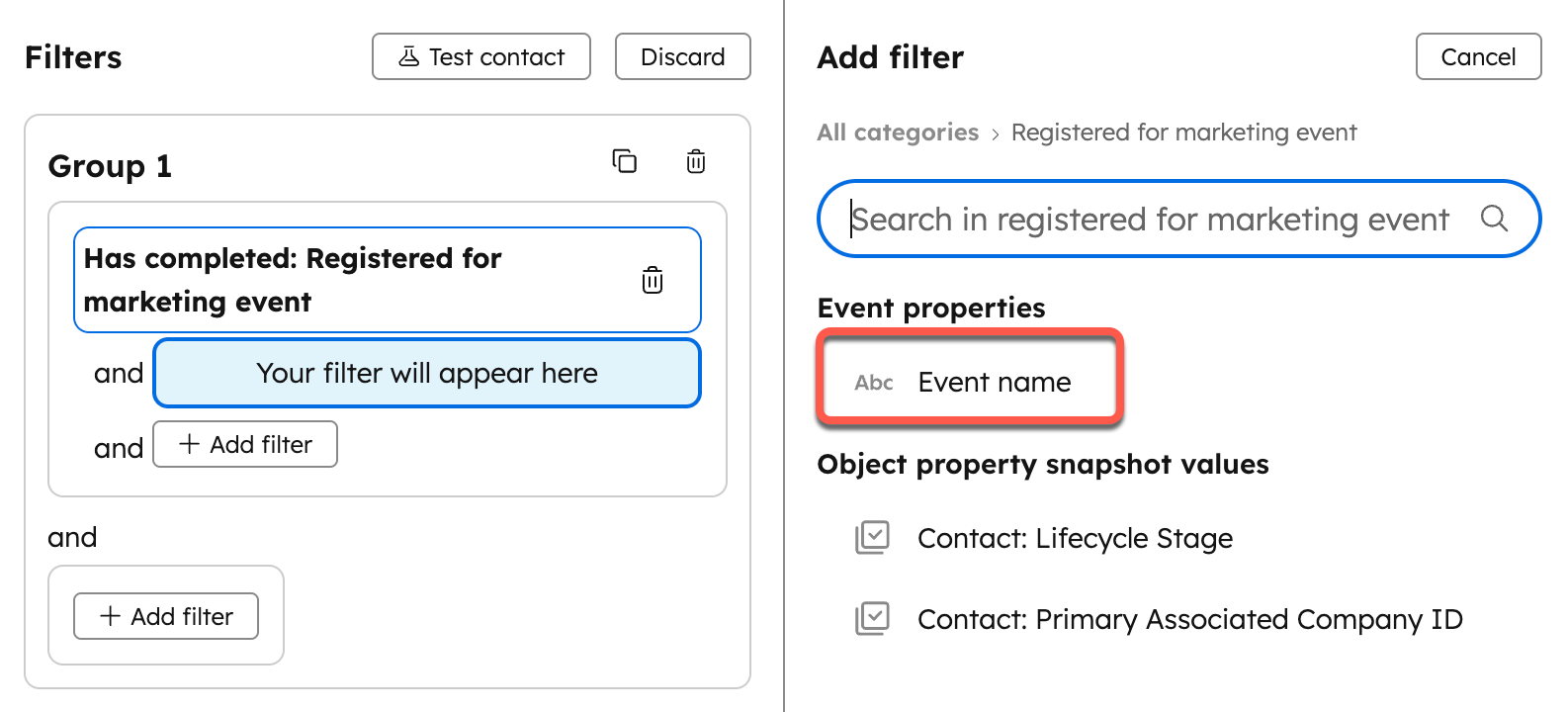
- Klicka på Granska och spara uppe till höger för att konfigurera segmentinformationen.
Läs mer om filter för segment för marknadsföringsevenemang.
Analysera marknadsföringsevenemang i rapporter om intäktstilldelning
Ytterligare prenumerationer krävs för vissa funktioner En Marketing Hub Enterprise-prenumeration krävs för att spåra marknadsföringsevenemang i rapporter om intäktstilldelning.
Om en kontakt är associerad med en avslutad affär kommer alla marknadsföringsevenemang som de deltog i eller registrerade sig för, eller alla videor som de tittade på, att krediteras för att ha drivit intäkter och visas i dina rapporter om intäktstilldelning.
Om du vill spåra marknadsföringsevenemang i dina rapporter om intäktstilldelning kan du använda interaktionstyperna Deltagit i marknadsföringsevenemang, Registrerat marknadsföringsevenemang och Spelat upp media.
Läs mer om hur du skapar intäktsattributionsrapporter med flera kontaktytor. Du kan också använda marknadsföringshändelser i en journey-rapport.
Analysera marknadsföringshändelser i den anpassade rapportbyggaren
Ytterligare prenumerationer krävs för vissa funktioner En Professional- eller Enterprise-prenumeration krävs för att skapa anpassade rapporter.
Om du är marknadsförare eller eventansvarig och behöver analysera och rapportera om resultatet och engagemanget för dina marknadsföringsevenemang kan du skapa en anpassad rapport med analytics för marknadsföringsevenemang, deltagande i marknadsföringsevenemang eller marknadsföringsevenemang som primär datakälla. Läs mer om hur du skapar en anpassad rapport.
